更新时间:2025-07-14 GMT+08:00
动态图时间轴设置
将单一视角的静态图转化为多视角的动态图,为您展示在一段时间内,点、边随时间变化的轨迹,展示动态图分析结果。
时间轴设置
- 创建动态图后,在“图管理”页面,单击动态图“操作”列的“访问”按钮,进入图引擎编辑器。
- 在编辑器内,页面会弹出“时间轴设置”框,需要您设置以下参数:
- 开始时间属性值:用您导入或创建的元数据的属性作为动态图开始时间的属性名称,默认为startime,属性为date或long、int类型。
- 时间轴开始时间:动态分析图的开始时间(start),开始时间必须要小于等于结束时间。
- 结束时间属性值:用您导入或创建的元数据的属性作为动态图结束时间的属性名称,默认为endtime,属性为date或long、int类型。
- 时间轴结束时间:动态分析图的结束时间(end)。
- 更多设置:包括“默认设置”或“自定义”。
- 默认:选择系统设定的默认值。
- 自定义:包含参数“点边可视持续时间”。
- 点边可视持续时间:画布上算法结果点边可视化的持续时间,当前仅对动态拓展(Temporal BFS)有效,默认值:604800(7天,时间戳类型,单位为秒)。
该选项针对算法返回的点边数据只有开始时间的数据。
图1 时间轴设置框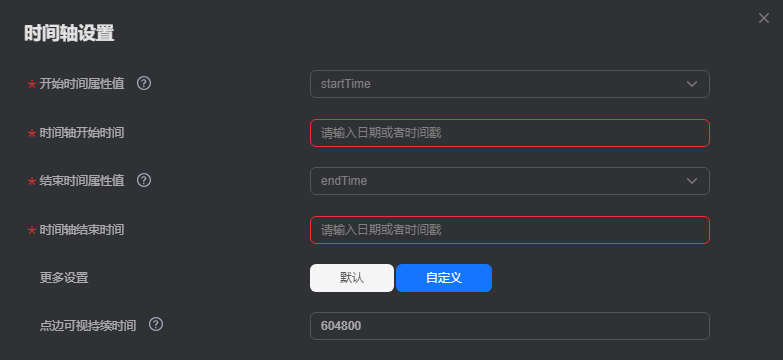
- 完成设置后,单击“确认”。
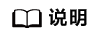
如果您想修改以上参数,单击画布左下方
 进行设置。
进行设置。
父主题: 动态图分析






